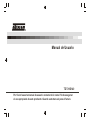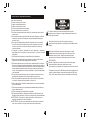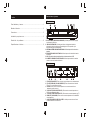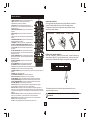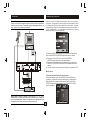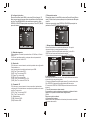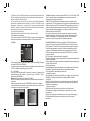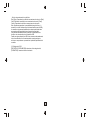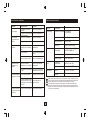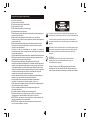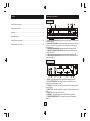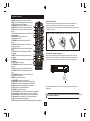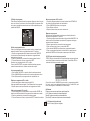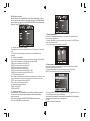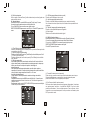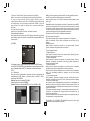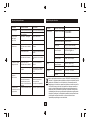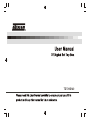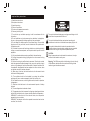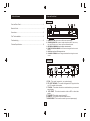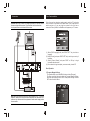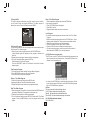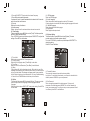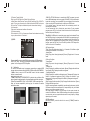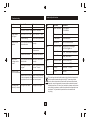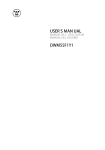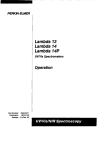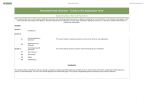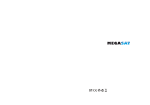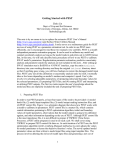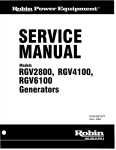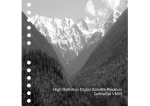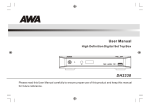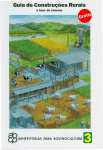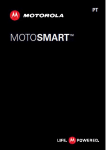Download Manual de Usuario
Transcript
Manual de Usuario TDT-HD140 Por favor lea este manual de usuario con atención con el fin de asegurar el uso apropiado de este producto. Guarde este manual para el futuro. Instrucciones de seguridad importantes. Leer estas instrucciones. 2) Conservar estas instrucciones. 3) Seguir todas las Advertencias. 4) Seguir todas las instrucciones. 5) No utilizar este aparato cerca del agua. 6) Limpiar solamente con un paño seco. 7) No obstruir ninguna abertura de ventilación, instalar de acuerdo con las instrucciones. 8) No instalar cerca de ninguna fuente de calor como radiadores, rejillas de calefacción, hornos u otros aparatos (incluyendo amplificadores) que producen calor. 9) No anular la finalidad de seguridad del enchufe del tipo con conexión a tierra. Si el enchufe suministrado no se puede conectar en su toma de corriente, consulte a un electricista para la sustitución de la toma de corriente obsoleta. 10) Proteger el cable de alimentación contra pisotones o pinchazos, especialmente en los enchufes, tomas de corriente, y el punto de salida del aparato. 11) Utilizar solamente accesorios especificados por el fabricante. 12) Desenchufe el aparato durante tormentas con descargas eléctricas o cuando no se utilice durante largos periodos de tiempo. 13) Remita las reparaciones al servicio técnico especializado. Es necesario efectuar una reparación cuando el aparato se haya averiado de cualquier forma, como cuando el cable de alimentación o el enchufe estén dañados, se haya derramado líquido encima o se hayan introducido objetos en el interior, se haya expuesto a la lluvia o humedad, no funcione normalmente o se haya caído. 14) El enchufe a la red eléctrica se usa como dispositivo de desconexión y permanecerá disponible en todo momento para su uso previsto. 15) No se debe impedir la ventilación cubriendo los orificios de ventilación con objetos, como periódicos, manteles, cortinas, etc. 16) No se deben colocar fuentes de llama desnuda, como velas encendidas, encima del aparato. 17) Se debe prestar atención a los aspectos medioambientales cuando se vayan a desechar pilas. 18) Utilice el aparato con temperaturas moderadas. 19) El aparato no deberá ser expuesto a humedad ni salpicaduras y no se deberán colocar objetos con líquidos (como jarrones) encima del aparato. ADVERTENCIA: Para reducir el riesgo de incendio o shock eléctrico, no exponga este aparato a la lluvia o humedad. ADVERTENCIA: Las pilas no se expondrán a una fuente de calor excesivo como los rayos del sol, el fuego u otras fuentes de calor similares. El símbolo indica que se encuentran presentes tensiones peligrosas que constituyen un riesgo de descarga eléctrica en el interior de esta unidad. Este símbolo indica que hay instrucciones de manejo y mantenimiento importantes en los folletos que acompañan a esta unidad. Este símbolo indica que este producto incorpora un doble aislamiento entre la tensión peligrosa de la red y las piezas accesibles para el usuario. Durante los mantenimientos o reparaciones, utilice piezas idénticas para las sustituciones. PRECAUCIÓN: Cuando el aparato se encuentre bajo la influencia de cargas electroestáticas, puede que se experimente un mal funcionamiento y es posible que necesite que el usuario lo reinicie. El dispositivo de memoria USB debe conectarse directamente a la unidad. No debe utilizarse ningú n cable de extensi ó n USB con el fin de evitar interferencias y errores en la transferencia de datos. Panel delantero y trasero Índice 1. Panel delantero Panel delantero y trasero................................................................... 1 1 5 6 Mando a distancia ............................................................................ 2 Conexiones......................................................................................3 Instalación por primera vez................................................................ 3 Resolución de problemas...................................................................9 Especificaciones técnicas……………………………………………………. 9 1 BOTÓN POWER (ENCENDIDO/APAGADO): Utilizado para encender / apagar la alimentación eléctrica. 2 INDICADOR STANDBY: Utilizado para indicar visualmente el estado de alimentación eléctrica del descodificador digital; el LED se pondrá rojo el descodificador pasa a modo standby. 3 VENTANA LED DE INDICACIÓN DE CANAL: Utilizada para indicar el canal en pantalla. 4 SENSOR DEL MANDO A DISTANCIA: Utilizado para recibir la señal del mando a distancia. 5 USB: Entrada de datos desde dispositivos de almacenamiento USB. 6 AUMENTO / DISMINUCIÓN DE CANALES: Utilizado para cambiar los canales cuando no se use el mando a distancia. 2. Panel trasero 1 2 3 4 5 6 7 RF IN (ENTRADA DE RF): Este conector conecta el aparato a su antena externa. RF LOOP THROUGH (SALIDA DIRECTA RF): Este conector derivará la señal RF a su TV o a otro sistema de vídeo. COAXIAL: Este conector conecta el aparato a un conector coaxial de su sistema de sonido surround. VCR SCART (EUROCONECTOR VCR): Este conector conecta el aparato a un DVD o a otro sistema de vídeo. TV SCART (EUROCONECTOR DE TV): Este conector conecta el aparato a su TV. HDMI OUT (SALIDA HMDI) Este conector conecta el aparato a la entrada HDMI de un dispositivo. CABLE DE ALIMENTACIÓN DE LA RED: Se utiliza para conectar a su fuente de alimentación de la red eléctrica. Mando a distancia 31 32 1. MUTE (SILENCIO): Desactiva o activa la salida de audio. 2. INFO: Muestra información adicional de canales. 3. TTX: Muestra información de Teletexto. 4. DTV/VCR: Conmuta el aparato a entrada VCR si se encuentra en DTV. Conmuta el aparato a entrada DTV si se encuentra en VCR. 5. SUBTITLE (SUBTÍTULOS): Selecciona el idioma de los subtítulos. 6. EXIT (SALIR): Sale del Menú actual o vuelve al Menú anterior. 7. OK: Confirma una entrada o selección. Muestra la lista de canales. 8. IZQUIERDA / DERECHA: Navega a través de los menús. Aumenta o disminuye el volumen. 9. TV/RADIO: Conmuta de TV a Radio, y desde Radio a TV. 10. RECALL (RECUPERACIÓN DE CANALES): Utilizado para conmutar entre los dos últimos canales que se han visto. 11. GOTO (IR A): Selecciona el tiempo de reproducción de los medios. 12. PREV (ANTERIOR): Salta a la pista anterior durante la reproducción de medios, y salta al canal anterior durante la reproducción de DTV. 13. NEXT (SIGUIENTE): Salta a la pista siguiente durante la reproducción de medios, y salta al canal siguiente durante la reproducción de DTV. 14. REPEAT (REPETIR): Selecciona o desactiva el modo Repeat (Repetir). 15. STOP (PARADA): Detiene la reproducción de medios. 16. STANDBY: Enciende o pone el aparato en standby. 17. EPG: (Guía de programación electrónica) Activa la guía de programación. 18. AUDIO: Selecciona un Idioma de audio o Modo de audio. 19. ARRIBA / ABAJO: Navega a través de los menús. Selecciona el Canales siguiente o anterior. 20. MENU: Activa el Menú principal. 21. FAVOURITE (FAVORITOS): Activa el Menú de favoritos. 22. Botones numéricos 0-9: Selecciona un canal o parámetro. 23. FWD (AVANCE): Busca hacia adelante durante la reproducción de medios. 24. REV (RETROCESO): Busca hacia atrás durante la reproducción de medios. 25. PLAY (REPRODUCCIÓN): Comienza o reanuda la reproducción de medios. 26. PAUSE (PAUSA): Pausa la reproducción de medios. 27. Botón rojo: En modo de visión de imágenes, pulse para aumentar la imagen. En modo Teletexto, es el botón de color con función de teletexto. 28. Botón verde: En modo DTV, pulse para conmutar entre diferentes opciones de resolución. En modo de reproducción de Música, pulse para conmutar entre diferentes configuraciones de repetición. En modo de Teletexto, es el botón de color con función de teletexto. 29. Botón amarillo: En modo DTV, pulse para cambiar diferentes Relaciones de aspecto. En modo Teletexto, es el botón de color con función de teletexto. 30. Botón azul: En modo Teletexto, es el botón de color con función de teletexto. 31. REC: Se usa para grabar el programa. 32. LIST: Se usa para grabar la lista de programas en el disco actual. Instalación de las pilas Retire la tapa del compartimento de las pilas del Mando a distancia e instale 2 pilas de tamaño AAA en el interior del compartimento. El diagrama del interior del Compartimento de pilas indica la forma correcta de instalar las pilas. 1.Abra la tapa 2. Instale las pilas 3. Cierre la tapa Utilización del mando a distancia Para usar el mando a distancia, oriéntelo hacia la parte delantera del Descodificador Digital. El mando a distancia tiene un alcance de hasta 7 metros desde el Descodificador Digital a un ángulo de hasta 60 grados. El mando a distancia no funcionará si hay alguna obstrucción en la trayectoria hasta el sensor. La luz del sol o una luz muy brillante reducirá la sensibilidad del mando a distancia. Conexiones Precaución: Asegúrese de que comprueba las especificaciones de la tensión de la toma de alimentación eléctrica de las mismas características nominales que el receptor. Para evitar riegos de descargas eléctricas, no abra la tapa ni la parte trasera del receptor. Instalación por primera vez Después de haber realizado adecuadamente todas las conexiones, encienda el TV y asegúrese de que el receptor está conectado a la fuente de alimentación eléctrica. Pulse el botón Power (Encendido / apagado) para encender el receptor. Si está utilizando el receptor por primera vez o lo está restableciendo a la configuración predeterminada de fábrica, aparecerá el Menú Principal en la pantalla. (1) Seleccione [OSD Language (Idioma de presentación en pantalla)] y pulse la tecla DERECHA / IZQUIERDA para seleccionar un idioma. (2) Seleccione [Country (País)] y pulse la tecla DERECHA / IZQUIERDA para seleccionar su país de residencia. (3) Seleccione [Channel Search (Búsqueda de canal)] y pulse la tecla DERECHA / IZQUIERDA para comenzar la búsqueda automática de canales . (4) Una vez que haya finalizado la sintonía de canales, ya puede ver la TV. Manejo básico (1) Parámetros de administración de programas Para acceder al Menú, pulse el botón MENU y seleccione [Program (programa)]. El Menú ofrece opciones para ajustar los Parámetros de Administración de Programas. Seleccione una opción y pulse OK o DERECHA para ajustar ese parámetro. Pulse el botón EXIT (SALIR) para salir del Menú. Nota: Cuando conecte el receptor a otro equipo, p. ej., TV, VCR y amplificadores, consulte las instrucciones contenidas en el manual del usuario correspondiente. También, asegúrese de que desconecta todos los equipos de la red eléctrica antes de realizar la conexión. (2) Editar el programa Para editar sus preferencias de programa (lock (bloquear), skip (saltar), favourite (favorito), move (mover) o delete (borrar), tiene que acceder al Menú Program Edit (Editar programa). Este Menú requiere una contraseña para acceder a él. Introduzca la contraseña predeterminada ‘000000'. Establecer programa favorito Puede crear una lista corta de programas favoritos a los que puede acceder fácilmente. Establecer programas Favoritos de TV o Radio: 1. Seleccione el programa preferido y a continuación pulse el botón FAVOURITE (FAVORITO). Aparecerá un símbolo con forma de corazón y el programa se marca como favorito. 2. Repita el paso anterior para seleccionar más programas favoritos. 3. Para confirmar y salir del Menú, pulse la tecla EXIT (SALIR) Inhabilitar programas favoritos de TV o Radio: Pulse el botón FAVOURITE (FAVORITO) del mando a distancia que tiene el símbolo en forma de corazón. Mover un programa de TV o de Radio 1. Seleccione el programa preferido y a continuación pulse el botón ROJO. Aparecerá un símbolo de movimiento . 2. Pulse ARRIBA / ABAJO para mover el programa. 3. Pulse OK para confirmar. 4. Repita los pasos anteriores para mover más canales. Bloqueo de programa Puede bloquear los programas seleccionados para restringir su visión Bloquear un programa de TV o de Radio: 1 Seleccione el programa preferido y a continuación pulse el botón AMARILLO. Se muestra un símbolo en forma de candado en la pantalla. Ahora el programa está bloqueado. 2. Repita el paso anterior para seleccionar más programas. 3. Para confirmar y salir del Menú, pulse la tecla EXIT (SALIR). 4. Pulse el botón AMARILLO para inhabilitar el programa bloqueado. 5. Para ver el programa bloqueado, se le solicitará que introduzca la contraseña predeterminada '000000' o la última contraseña que haya establecido. (3) EPG (Guía Electrónica de Programas) La EPG es una guía de TV que se muestra en la pantalla que indica los programas programados con una antelación de siete días para cada canal sintonizado. Pulse el botón EPG en el mando a distancia para acceder a la guía. Ver programas favoritos 1. Pulse el botón Favourite (Favorito) y aparecerá el Menú Favourite (Favoritos). 2. Pulse ARRIBA / ABAJO para seleccionar sus programas favoritos. 3. Pulse OK para seleccionar su programa favorito. Borrar un programa de TV o de Radio 1. Seleccione el programa y a continuación pulse el botón AZUL Aparecerá un mensaje. Pulse OK para borrar el programa . 2. Repita el paso anterior para seleccionar más programas que desee borrar. Saltar programa de TV o de Radio 1. Seleccione el programa que le gustaría saltar y pulse el botón VERDE. Se muestra un símbolo de saltar en la pantalla. El programa queda marcado para que salte. 2. Repita el paso anterior para seleccionar más programas. 3. Para confirmar y salir del Menú, pulse la tecla EXIT (SALIR). Inhabilitar un salto de programa de TV o Radio: Pulse el botón VERDE sobre programa con el símbolo de salto. Puede utilizar la tecla ARRIBA / ABAJO para seleccionar el programa preferido. Si hay más de una página de información, utilice el botón AZUL para avanzar la página o el AMARILLO para retroceder. (4) Clasificación Clasifique sus canales desde las opciones siguientes: [LCN] Clasifica los canales en orden ascendente [Name ( Nombre)] Clasifica los canales por orden alfabético [Service ID (ID del servicio)] Clasifica los canales por emisora. (5) LCN (Lúmero lógico de canal) Poner LCN en on (activado) o en off (Desactivado). (6) Configuración de vídeo Para acceder al Menú, pulse MENU y seleccione [Picture (Imagen)]. El Menú proporciona opciones para ajustar los parámetros de configuración de vídeo. Pulse ARRIBA / ABAJO para seleccionar una opción y pulse DERECHA / IZQUIERDA para ajustar ese parámetro. Pulse EXIT (SALIR) para salir del menú. (1). Relación de aspecto Debe establecer el formato de presentación en 4:3 PanScan, 4:3 Letter Box,16:9 . Full Screen (pantalla complete) o auto para obtener la presentación máxima cuando esté viendo la TV. (2). Resolución Si el video no se ve correctamente, cambie el parámetro de configuración. Esté parámetro es hacer corresponder el parámetro más común para HDMI. [480i]: Para TV en sistema NTSC . [480P]: Para TV en sistema NTSC . [576i] para TV en sistema PAL. [576P]: Para TV en sistema PAL. [720P]: Para TV en sistema NTCS o PAL. [1080I]: Para TV en sistema NTCS o PAL. (3). Formato de TV Si el video no se ve correctamente, tiene que cambiar el parámetro de configuración. Esto debería hacer corresponder el parámetro más común para las TVs en su país. [NTSC]: Para TV en sistema NTSC . [PAL]: Para TV en sistema PAL. (4). Salida de vídeo [CVBS]: Salida de CVBS. [RGB]: Salida de RGB. (7) Búsqueda de canales Para acceder al menú, pulse MENU y seleccione [Search Channel (Buscar canal)]. El Menú ofrece opciones para ajustar los parámetros de Búsqueda de canal. Seleccione una opción y pulse DERECHA / IZQUIERDA para ajustar los parámetros.Pulse EXIT (SALIR) para salir del menú. 1 . Búsqueda automática Busca e instala todos los canales automáticamente. Esta opción sobreescribe todos los canales preseleccionados. 1. Seleccione [Auto Search (Búsqueda automática)] y pulse OK o DERECHA para comenzar la búsqueda de canales. 2. Para cancelar la búsqueda de canales, pulse EXIT (SALIR). 2. Búsqueda Manual Instala nuevos canales manualmente. Esta opción añade nuevos canales sin cambiar la lista de canales actuales 1. Seleccione [Manual Search (Búsqueda manual)] y a continuación pulse OK o DERECHA. Aparecerá la pantalla de búsqueda de canales. 2. Pulse la tecla DERECHA / IZQUIERDA para seleccionar la frecuencia del canal. 3. Pulse OK para comenzar a buscar canales. Si se encuentra un canal, se almacena en la memoria y se añade a la lista de canales. Si no se pueden encontrar canales, salga del menú. (3) País Seleccione su país de residencia. (4) Alimentación de la antena Habilite Antena Power (Alimentación de la antena) si se encuentra conectada una antena externa activa. (8) Configuración de la hora Para acceder al Menú, pulse MENU y seleccione [Time (Hora)]. El Menú ofrece opciones para ajustar los parámetros de la hora. Pulse ARRIBA / ABAJO para seleccionar una opción y pulse DERECHA / IZQUIERDA para ajustar los parámetros. Pulse EXIT (SALIR) para salir del menú. (1) Compensación horaria Seleccione auto o manual para ajustes de compensación horaria GMT. (2) Región del país Seleccione la región del país cuando [Time Offset (Compensación horaria)] esté en Auto. (3) Zona horaria Seleccione la Compensación de la zona horaria [Time Offset] esté en Manual. (4) Sueño Si este parámetro está desactivado (OFF), esta función no está disponible. Si este parámetro no está desactivado (OFF), aparecerá un mensaje emergente después del tiempo que haya preferido informándole que el dispositivo se pondrá en modo de sueño. Este mensaje aparecerá sin ninguna operación. Se puede establecer la función de apagado automático en un periodo de tiempo de 1-12 horas. El parámetro estándar es de 3 horas. Pulse el botón STANDBY para salir del modo sueño / apagado automático. (9) Opción Para acceder al Menú, pulse MENU y seleccione [Option (Opción)]. El menú ofrece opciones para ajustar el OSD Language (Idioma de presentación en la pantalla), Subtitle Language (Idioma de subtítulos) y Audio Language (Idioma de audio). Seleccione una opción y pulse DERECHA / IZQUIERDA para ajustar la configuración. Pulse EXIT (SALIR) para salir del menú. (1). OSD Language (Idioma de presentación en pantalla) Selección un idioma de presentación en la pantalla (OSD). (2). Audio Language (Idioma de audio) Seleccione el idioma de audio deseado para ver los canales de TV. Si el idioma no se encuentra disponible, se utilizará el idioma de programas predeterminado. (3). Subtitle Language (Idioma de subtítulos) Seleccione el idioma de subtítulos preferido. (4) Audio digital Seleccione modo de salida de audio digital. (10) Configuración del sistema Para acceder al menú, pulse MENU y seleccione [System (Sistema)]. El menú ofrece opciones para ajustar los parámetros del sistema. Pulse la tecla ARRIBA / ABAJO para seleccionar una opción y pulse DERECHA / IZQUIERDA para el parámetro. Pulse EXIT (SALIR) para salir del menú. (1) Parental Guide (Control paterno o materno) Puede restringir el acceso a canales no sean idóneos para los niños. Para restringir / bloquear el canal, necesita introducir la contraseña predeterminada '000000' o bien su propia contraseña. (2) Set Password (Establecer la contraseña) Establece o cambia la contraseña para programas bloqueados. Introduzca su contraseña antigua o la contraseña predeterminada '000000'. Se le pedirá que introduzca su nueva contraseña. Vuelva a introducir su nueva contraseña para confirmar. Una que la haya confirmado, pulse EXIT (SALIR) para salir del Menú. (3) Restore Factory Default (Restablecer configuración predeterminada de fábrica) Restablece los parámetros de configuración predeterminados de fábrica de su Descodificador Digital. En el Menú Principal, seleccione [Restore Factory Default (Restablecer parámetros predeterminados de fábrica)] y pulse OK o DERECHA para seleccionar. Introduzca su contraseña o la contraseña predeterminada '000000' y pulse OK o confirmar. Esta opción eliminará todos los canales y parámetros de configuración preseleccionados. (4) Information (Información) Presentación de información del modelo, hardware y software. (5) Actualización de software Si se pone el estado en “ACTIVADO” (ON), buscará nuevo software de la emisora de acuerdo con su tiempo preferido en “Tiempo de conexión". - Película: Reproduce video en formato MPEG2, Divx, Xvid, AVI, MKV, VOB. Nota: No se garantiza la compatibilidad con cualquier tipo de archivo contenedor y/o códec de audio/video. - PVR: El TDT-HD140 permite realizar grabaciones directamente de la programación TDT. Debe disponer de un dispositivo de almacenamiento de datos introducido por USB). Pulse el botón REC en el mando para iniciar la grabación (puede pulsar repetidas veces el botón REC para establecer la duración determinada de la grabación en intervalos de 30 minutos), para detenerla presione el botón STOP. Se creará un fichero con el nombre del canal sintonizado, hora y fecha inicial de la grabación. Puede renombrar el archivo oprimiendo el botón VERDE. Para reproducir sus grabaciones presione LIST y del listado seleccione el archivo, luego presione OK para reproducirlo. (11) USB: Función Time Shift: Si se conecta un dispositivo USB se puede hacer grabación en pausa. Pulse la tecla PAUSE durante la emisión en directo para comenzar el Time Shift. Aparecerá una barra de progreso mostrando la duración de la grabación en pausa. Dicha barra desaparecerá a los 5 segundos. Cuando desee recomenzar el programa, pulse la tecla PLAY. Para salir de la grabación en pausa, pulse la tecla STOP y se volverá a la emisión en directo. (B) Configuración de presentación de Fotografías: Tiempo de la diapositiva: ajuste el intervalo de presentación de diapositivas desde 1 a 8 segundos. Modo de diapositivas: ajuste el efecto de la presentación de las diapositivas en modo 0-59 o aleatorio. Relación de aspecto: [Keep] (Mantener): Reproducir imágenes en su aspecto original. [Discard] (Desechar): Reproducir imágenes en modo de pantalla completa. © Configuración de reproducción de películas: - Relación de aspecto: [Keep] (Mantener): Reproducir la película en su aspecto original. [Discard] (Desechar): Reproducir la película en modo de pantalla completa. - Subtítulos: [Small] (Pequeño): Reproduce los subtítulos en modo pequeño. [Normal]: Reproduce los subtítulos en modo normal. [Big] (Grande): Reproduce los subtítulos en modo grande. - Fondo de subtítulos: [White] (Blanco): Reproduce los subtítulos con un fondo blanco. [Transparent] (Transparente): Reproduce los subtítulos con un fondo transparente. [Grey] (Gris): Reproduce los subtítulos con un fondo gris. [Yellowgreen] (Verde amarillento): Reproduce los subtítulos con un fondo verde amarillento. Para acceder al Menú, pulse el botón Menú y seleccione [USB] utilizando las teclas DERECHA /IZQUIERDA. La unidad solamente soportará dispositivos USB con sistema de archivos FAT32. No soportará sistemas de archivos NTFS. (A) Multimedia Para usar el menú multimedia es necesario conectar un dispositivo de almacenamiento USB externo y acceder desde el MENU USB y seleccionar MULTIMEDIA. Música: Escucha música en formato MP3 y WMA. Utilice los botones del mando para avanzar/retroceder/reproducir/detener su música. -Foto: Visualiza fotos en formato JPEG/BMP. Si hay fotos en la carpeta raíz del dispositivo se mostrarán en modo miniaturas, en caso contrario se mostrará la estructura en modo carpeta. - Color de los caracteres de los subtítulos: [Red] (Rojo): Reproduce los subtítulos con caracteres de color rojo. [Blue] (Azul): Reproduce los subtítulos con caracteres de color azul. [Green] (Verde): Reproduce los subtítulos con caracteres de color verde. Nota: No podemos garantizar la compatibilidad (energía del bus y / u operación) con todos los dispositivos de almacenamiento masivo USB y no asumimos ninguna responsabilidad por cualquier pérdida de datos que pueda producirse cuando éstos se conecten a esta unidad. Con grandes cantidades de datos, puede que el sistema tarde más tiempo en leer los contenidos de un dispositivo USB. Puede que algunos dispositivos USB no se reconozcan adecuadamente, incluso cuando estén en un formato soportado, puede que algunos archivos no se reproduzcan o presenten en la pantalla, dependiendo del contenido. (D) Configuración PVR : [DISPOSITIVO DE GRABACIÓN]: seleccione el disco de grabación; [FORMATEAR]: formatee el disco seleccionado Especificaciones técnicas Resolución de problemas Problema Causas posibles Qué hacer Conecte la alimentación No hay imagen La alimentación no está conectada Subelemento Sintonizador Frecuencia de entrada 170~230MHz 470~860MHz El interruptor de alimentaciónEncienda la alimentación no está encendido No se muestra ninguna señal en la pantalla Cable DVB-T conectado Enchufe el cable DVB-T Configuración incorrecta Configure el parámetro correcto No hay sonido en los Conexión incorrecta o inexistente con un cable de altavoces audio Solamente sonido, no imagen en la pantalla Ancho de banda IF Vídeo Active el control de volumen correcto Pista de sonido incorrecta Pruebe otra pista de sonido Conexión incorrecta o Conecte el cable de audio inexistente con un cable AV. correctamente El programa es un programa Pulse la tecla <TV/RADIO> de radio para cambiar al modo de TV. La unidad del mando Las pilas están agotadas. a distancia no funciona Nivel de entrada de RF -25~-78dBm Conecte el cable de audio correctamente Sonido silenciado Cámbielas por otras nuevas El mando a distancia no está Ajuste la forma de orientar el correctamente enfrente del mando a distancia y la panel delantero o demasiado cercanía al panel lejos de él. La imagen se detiene La señal es demasiado débil. Ponga la señal más fuerte de repente o presenta un mosaico Parámetro Elemento Audio Alimentación 7MHz y 8MHz Modulación QPSK,16QAM,64QAM Formato del decodificador MPEG4 AVC/H.264 HP@L4 MPEG2 [email protected] Formato de salida 576P , 720P, 1080i, 4:3 y 16:9 Puerto de salida HDMI, Dual SCART Formato del decodificador MPEG-1 (capa 1&2) Salida de audio Audio digital: S/PDIF Tensión 100-240V~ 50/60Hz Potencia 8W máx Esta marca indica que este producto no debería ser arrojado a la basura junto al resto de residuos orgánicos. Para prevenir posibles daños al medio ambiente o a la salud causados por un incontrolado proceso de deshecho, recíclelo responsablemente para promover el reciclado sostenible de materiales. Para deshechar su aparato usado, por favor utilice los sistemas de recogida selectiva de basuras o contacte la tienda donde compró el aparato. Ellos podrán hacer que se recicle convenientemente. Manual do Utilizador TDT-HD140 Antes de utilizar este produto, leia cuidadosamente a documentaçao fornecida Instruções de segurança importantes 1) Leia estas instruções. 2) Conserve estas instruções. 3) Preste atenção a todas as advertências. 4) Siga todas as instruções. 5) Não utilize este aparelho próximo de água. 6) Limpe apenas com um pano seco. 7) Não bloqueie quaisquer aberturas de ventilação e instale o aparelho de acordo com as instruções. 8) Não instale junto a quaisquer fontes de calor, como radiadores, difusores de calor, fogões ou outros aparelhos (incluindo amplificadores) que produzam calor. 9) Não anule a finalidade de segurança da ficha polarizada. Se a ficha fornecida não encaixar na sua tomada, consulte um electricista para substituir a tomada obsoleta. 10) Proteja o cabo de alimentação de ser pisado ou comprimido, particularmente nas fichas, receptáculos de comodidade e no ponto onde o mesmo sai do aparelho. 11) Utilize apenas acoplamentos/acessórios especificados pelo fabricante. 12) Desligue o aparelho durante períodos de trovoada ou quando não for utilizado durante longos períodos de tempo. 13) Remeta todas as operações de assistência para técnicos de assistência devidamente habilitados. É necessária assistência quando o aparelho tiver sido danificado de qualquer forma que seja, como quando o cabo de alimentação ou a ficha estiverem danificados, tenha ocorrido derrame de líquidos ou tenham caído objectos para o interior do aparelho, o aparelho tenha sido exposto a chuva ou humidade, não funcionar normalmente ou tenha sido sujeito a uma queda. 14) A ficha de alimentação constitui o principal elemento para desligar o aparelho; logo, deve manter-se prontamente acessível. 15) A ventilação não deve ser obstruída ao tapar as aberturas de ventilação com objectos como jornais, toalhas, cortinas, etc. 16) Não devem ser colocadas quaisquer fontes de chamas desprotegidas, como velas acesas, sobre o aparelho. 17) Deve ser dada a devida atenção aos aspectos ecológicos da eliminação das pilhas. 18) O aparelho deve ser utilizado em climas temperados. 19) aparelho não deve ser exposto a pingos ou salpicos e não deve ser colocada sobre o aparelho objetos com líquidos, como vasos. ADVERTÊNCIA: para reduzir o risco de incêndio ou choque eléctrico, não exponha o aparelho a chuva ou humidade. ADVERTÊNCIA: as pilhas não devem ser expostas a calor excessivo, como luz solar, chamas ou similares. O símbolo indica que existem tensões eléctricas perigosas, que constituem um risco de choque eléctrico, no interior deste aparelho. O símbolo indica que existem instruções de funcionamento e manutenção importantes nos documentos que acompanham este aparelho. Este símbolo indica que este produto inclui duplo isolamento entre a tensão eléctrica perigosa e as peças acessíveis pelo utilizador. Ao prestar assistência, utilize apenas peças de substituição idênticas. ATENÇÃO: Na presença de interferências de electricidade estática, o aparelho pode funcionar inadequadamente e ter de ser reinicializado pelo utilizador. Atenção: O memory stick USB deverá estar ligado à unidade directamente. Cabo de extensão USB não deve ser usado para evitar a falta de transferência de dados e interferências causadas Índice Painel frontal e traseiro 1. Painel frontal Painel frontal e traseiro........................................................................ 1 1 5 6 Comando à distância.... ...................................................................... 2 Ligações.............................................................................................3 Instalação inicial................................................................................. 3 Resolução de problemas......................................................................8 Especificações técnicas..................................................................... 8 1 BOTÃO DE ALIMENTAÇÃO: Utilizado para ligar ou desligar a alimentação de energia do aparelho. 2 INDICADOR DE ESPERA: Utilizado para indicar o estado do conversor para televisão: o indicador ficará vermelho se o conversor para televisão entrar no modo de espera. 3 JANELA DE INFORMAÇÕES: Utilizada para indicar o número do canal. 4 SENSOR DO COMANDO À DISTÂNCIA: Utilizado para receber o sinal do comando à distância. 5 USB: Entrada de dados a partir de dispositivos de armazenamento USB. 6 CANAL SEGUINTE/ANTERIOR: Utilizado para mudar de canal sem utilizar o comando à distância. 2. Painel traseiro 1 RF IN: Esta entrada destina-se à ligação da sua antena externa. 2 RF LOOP THROUGH: Esta saída irá derivar o sinal RF para o seu televisor ou outro sistema de vídeo. 3 COAXIAL: Esta saída liga-se a uma entrada coaxial no seu sistema de som envolvente. 4 SCART VCR: Permite a ligação a um leitor de DVD ou outro sistema de vídeo. 5 SCART TV: Para ligar ao seu televisor. 6 HDMI OUT Esta saída liga-se à entrada HDMI no seu aparelho. 7 CABO DE ALIMENTAÇÃO: Para ligar à sua fonte de alimentação eléctrica. Comando à distância 1. MUTE: Alterna entre o mudo e a saída áudio 31 32 2. INFO: Exibe informação adicional sobre o canal 3. TTX: Mostra informação Teletexto 4. DTV/VCR: Alterna entre o estado DTV e VCR 5. SUBTITLE: Selecciona a língua das legendas 6. EXIT: Sai do menu actual ou retorna ao menu anterior 7. OK: Confirma uma entrada ou selecção. Mostra a lista de canais 8. RIGHT/LEFT: Navega entre menus. Aumenta/diminui o som 9. TV/RADIO: Alterna entre as funções de TV e Rádio 10. RECALL: Usada para alternar entre os dois últimos canais vistos 11. GO TO: Selecciona o tempo de reprodução de media 12. PREV: Salta para a faixa anterior durante a reprodução 13. NEXT: Salta para a faixa seguinte durante a reprodução 14. REPEAT: Selecciona repetir ou desliga o modo de repetição 15. STOP: Para a reprodução 16. STANDBY: Alterna entre funcionar e modo de espera 17. EPG: Liga o guia de programação electrónico 18. AUDIO: Selecciona um idioma áudio ou modo áudio 19. UP/DOWN: Navega pelos menus. Selecciona o canal anterior ou seguinte 20.MENU: Liga o menu principal 21. FAVOURITE: Liga o menu de favoritos 22. TECLAS 0-9: Selecciona um canal ou configuração 23. FWD: Pesquisa para a frente durante a transmissão 24. REV: Pesquisa para a trás durante a transmissão 25. PLAY: Inicia ou retoma a transmissão 26. PAUSE: Pausa a transmissão 27. Tecla Vermelha: No modo teletexto, é a tecla de cor teletexto 28. Tecla Verde: No modo teletexto, é a tecla de cor teletexto 29. Tecla Amarela: No modo teletexto, é a tecla de cor teletexto 30. Tecla Azul: No modo teletexto, é a tecla de cor teletexto 31. REC: Usado para gravar um programa 32.LIST: Usado para mostrar a lista de programas gravados no disco ac Instalação das pilhas Retire a tampa do compartimento das pilhas do comando à distância e instale duas pilhas de tamanho AAA no interior do compartimento. O diagrama no interior do compartimento das pilhas indica a forma correcta de instalar as pilhas. 1.Retire a tampa 2. Instale as pilhas 3. Volte a colocar a tampa Utilização do comando à distância Para utilizar o comando à distância, aponte-o na direcção do conversor para televisão digital. O comando à distância tem um alcance de até sete metros a partir do conversor para televisão num ângulo de até 60 graus. O comando à distância não irá funcionar se a sua área de alcance estiver bloqueada. A luz solar ou uma iluminação muito intensa irão diminuir a sensibilidade do comando à distância. Ligações Atenção: certifique-se de que as especificações de tensão nominal da tomada de parede são idênticas às do receptor. Para evitar o risco de choque eléctrico, não abra a tampa nem a parte traseira do receptor. Instalação inicial Após todas as ligações terem sido correctamente efectuadas, ligue o televisor e certifique-se de que o receptor está ligado à fonte de alimentação eléctrica. Prima o botão de alimentação para ligar o receptor. Se estiver a utilizar o receptor pela primeira vez ou tiver reposto as predefinições de fábrica, o menu principal irá aparecer no ecrã do seu televisor. (1) Escolha [OSD Language] (idioma do texto no ecrã) e prima a tecla DIREITA/ESQUERDA para escolher um idioma. (2) Escolha [Country] (país) e prima a tecla DIREITA/ESQUERDA para escolher o seu país de residência. (3) Escolha [Channel Search] (procura de canais) e prima a tecla DIREITA ou OK para iniciar a procura automática de canais. (4) Assim que a sintonização de canais estiver concluída, está agora pronto para ver televisão. Funcionamento básico (1) Definições de gestão de programas Para aceder ao menu, prima o botão MENU e escolha [Program] (programa). O menu fornece-lhe opções para acertar as definições de gestão de programas. Escolha uma opção e prima OK ou DIREITA para acertar essa definição. Prima o botão EXIT para sair do menu. Observação: ao ligar o receptor a outro equipamento, por exemplo, televisor, videogravador e amplificador, certifique-se de que consulta o manual de utilização relevante para obter instruções. Certifique-se também de que desliga todos os equipamentos da fonte de alimentação eléctrica antes da ligação. (2) Edição de programas Para editar as suas preferências de programas (bloqueio, saltar, favoritos, mover ou eliminar), terá de entrar no menu de edição de programas. Este menu requer uma palavra-passe de acesso. Introduza a palavra-passe predefinida '000000'. Definir um programa favorito Pode criar uma pequena lista de programas favoritos, aos quais pode aceder facilmente. Definir um programa favorito de TV ou rádio: 1. Escolha o programa pretendido e depois prima o botão FAVORITE. Um símbolo em forma de coração irá aparecer e o programa ficará assinalado como favorito. 2. Repita o passo anterior para escolher mais programas favoritos. 3. Para confirmar e sair do menu, prima a tecla EXIT. Desactivar um programa favorito de TV ou rádio: Prima o botão FAVORITE no comando à distância sobre o programa pretendido assinalado com o símbolo em forma de coração. Mover um programa de TV ou rádio 1. Escolha o programa pretendido e depois prima o botão VERMELHO. Um símbolo de movimentação será apresentado. 2. Prima CIMA/BAIXO para mover o programa. 3. Prima OK para confirmar. 4. Repita os passos acima para mover mais canais. Bloquear um programa Pode bloquear programas seleccionados para visualização restrita. Bloquear um programa de TV ou rádio: 1. Escolha o programa pretendido e depois prima o botão AMARELO. Um símbolo em forma de cadeado é apresentado. O programa está agora assinalado como bloqueado. 2. Repita o passo anterior para escolher mais programas. 3. Para confirmar e sair do menu, prima o botão EXIT. 4. Prima o botão AMARELO para desactivar o programa bloqueado. 5. Para ver o programa bloqueado, terá de introduzir a palavra-passe predefinida '000000' ou a última palavra-passe que tenha definido. (3) EPG (guia electrónico de programação) O EPG é um guia de televisão no ecrã que apresenta a programação para os próximos sete dias de cada canal sintonizado. Prima o botão EPG no comando à distância para aceder ao guia. Ver um programa favorito 1. Prima o botão FAVORITE e o menu de favoritos será apresentado. 2. Prima CIMA/BAIXO para escolher entre os seus programas favoritos. 3. Prima OK para escolher o programa favorito que pretende ver. Eliminar um programa de TV ou rádio 1. Escolha o programa e depois prima o botão AZUL. Será apresentada uma mensagem. Prima OK para eliminar o programa. 2. Repita o passo anterior para escolher mais programas a eliminar. Pode utilizar a tecla CIMA/BAIXO para escolher o programa pretendido. Se houver mais de uma página de informação, utilize o botão AZUL para recuar nas páginas e o botão AMARELO para avançar. Saltar um programa de TV ou rádio 1. Escolha o programa que pretende saltar e prima o botão VERDE. Um símbolo de salto é apresentado. O programa é assinalado como a saltar. 2. Repita o passo anterior para escolher mais programas. 3. Para confirmar e sair do menu, prima a tecla EXIT. Desactivar o salto de (4) Ordenar Ordene os seus canais a partir das seguintes opções: [LCN] Ordena os canais por ordem ascendente. [Name] Ordena os canais por ordem alfabética. [Service ID] Ordens os canais de acordo com a estação. (3) LCN (número lógico de canal) Defina o LCN para ligado ou desligado. (6) Definições de vídeo Para aceder ao menu, prima MENU e escolha [Picture] (imagem). O menu fornece opções para acertar as definições de vídeo. Prima CIMA/BAIXO para escolher uma opção e prima DIREITA/ESQUERDA para acertar essa definição. Prima EXIT para sair do menu. 1 . Procura automática Procura e instala automaticamente todos os canais. Esta opção substitui todos os canais predefinidos. 1. Escolha [Auto Search] (procura automática) e prima OK ou DIREITA para iniciar a procura de canais. 2. Para cancelar a procura de canais, prima EXIT. (1). Aspect ratio (relação de aspecto) Tem de definir o formato de visualização como 4:3 PanScan, 4:3 Letter Box, 16:9 Full Screen ou Auto para obter a máxima área de visualização ao ver televisão. (2). Resolution (resolução) Se a imagem não aparecer correctamente, altere a definição. Esta definição destina-sea corresponder à definição mais comum de HDMI. [480i]: para o sistema de televisão NTSC. [480P]: para o sistema de televisão NTSC. [576i] para o sistema de televisão PAL. [576P]: para o sistema de televisão PAL. [720P]: para o sistema de televisão NTSC ou PAL. [1080I]: para o sistema de televisão NTSC ou PAL. (3). TV format (formato de TV) Se a imagem não aparecer correctamente, terá de alterar as definições. Isto deve corresponder à definição mais comum para televisores no seu país. [NTSC]: para o sistema de televisão NTSC. [PAL]: para o sistema de televisão PAL. (4). Video output (saída de vídeo) [CVBS]: saída CVBS. [RGB]: saída RGB. (7) Procura de canais Para aceder ao menu, prima MENU e escolha [Search Channel] (procura de canais). O m enu fornece-lhe opções para acertar as definições de procura de canais. Escolha uma opção e prima DIREITA/ESQUERDA para acertar as definições .Prima EXIT para sair do m enu. 2. Procura manual Instala manualmente novos canais. Esta opção acrescenta novos canais sem alterar a lista de canais actuais. 1. Escolha [Manual Search] (procura manual) e depois prima OK ou DIREITA. O ecrã de procura de canais será apresentado. 2. Prima a tecla DIREITA/ESQUERDA para escolher a frequência de canais. 3. Prima OK para iniciar a procura de canais. Se um canal for encontrado, é memorizado e acrescentado à lista de canais. Se não forem encontrados canais, saia do menu. (3) País Escolha o seu país de residência. (4) Potência da antena Active a opção “Antenna Power” (potência da antena) se estiver ligada uma antena activa externa. (8) Acerto da hora Para aceder ao m enu, prima MENU e escolha [Time] (hora). O m enu fornece-lhe opções para acertar as definições da hora. Prima CIMA/BAIXO para escolher uma opção e prima DIREITA/ESQUERDA para acertar as definições . Prima EXIT para sair do menu . (1) Time Offset (ajuste da diferença horária) Escolha o modo automático ou manual para os ajustes de diferença horária em relação ao fuso GMT. (2) Country Region (região do país) Escolha a região do país quando [Time Offset] estiver definido para “Auto”. (3) Time Zone (fuso horário) Escolha a diferença do fuso horário quando [Time Offset] estiver definido para “Manual”. (4) Desligar automático Se esta definição estiver desactivada, esta função não funciona. Se não estiver desactivada, será apresentada uma mensagem após o tempo que definiu para informá-lo de que o dispositivo irá desligar-se automaticamente. Esta mensagem será apresentada desde que não realize qualquer operação em contrário. A função de desligar automático pode ser definida num período de tempo compreendido entre 1 e 12 horas. A predefinição é de 3 horas. Prima o botão STANDBY para sair do modo de desligar automático. (9) Opções Para aceder ao m enu, prima MENU e escolha [Option]. O menu fornece opções para acertar o idioma do texto no ecrã, o idioma das legendas e o idioma de áudio. Escolha uma opção e prima DIREITA/ESQUERDA para acertar a definição. Prima EXIT para sair do m enu. (1). OSD Language (idioma do texto no ecrã) Escolha um idioma para o texto no ecrã. (2). Audio Language (idioma de áudio) Escolha o idioma de áudio pretendido para ver canais de televisão. Se o idioma não estiver disponível, será utilizado o idioma predefinido do programa. (3). Subtitle Language (idioma das legendas) Escolha o idioma pretendido para as legendas. (4) Áudio digital Seleccione o modo de saída de áudio digital. (10) Definições do sistema Para aceder ao m enu, prima MENU e escolha [System] (sistema). O menu fornece opções para acertar as definições do sistema. Prima a tecla CIMA/BAIXO para escolher uma opção e prima DIREITA/ESQUERDA para acertar a definição. Prima EXIT para sair do m enu. (1) Parental Guidance (controlo parental) Pode restringir o acesso a canais que não são adequados para crianças. Para restringir/bloquear o canal, terá de introduzir a palavra-passe predefinida '000000' ou a sua própria palavra-passe. (2) Set Password (definir palavra-passe) Defina ou altere a palavra-passe para programas bloqueados. Introduza a sua palavra-passe antiga ou a predefinida '000000'. Ser-lhe-á então pedido queintroduza a sua nova palavra-passe. Para confirmar, volte a introduzir a sua nova palavra-passe. Assim que estiver confirmada, prima EXIT para sair do menu. (3) Restore Factory Default (repor as predefinições de fábrica) Repõe o seu conversor para televisão para as predefinições de fábrica. No menu principal, escolha [Restore Factory Default] (repor as predefinições de fábrica) e prima OK ou DIREITA para validar. Introduza a sua palavra-passe ou a palavra-passe predefinida '000000' e prima OK para confirmar. Esta opção irá eliminar todos os canais predefinidos e definições. (4) Information (informações) Apresenta as informações do modelo, hardware e software. (5) Actualização de software Se o estado estiver definido como “ON” (ligado), o aparelho irá procurar novo software a partir do emissor, de acordo com o tempo predefinido em “hora de início”. (11) USB: Para aceder ao menu, prima o botao MENU e seleccione [USB] com as teclas DIREITA/ESQUERDA. A unidade apenas suporta dispositivos USB com o sistema de ficheiros FAT32. Nao suporta o sistemade ficheiros NTFS. (A) Multimedia Para usar el menú multimedia es necesario conectar un dispositivo de almacenamiento USB externo y acceder desde el MENU USB y seleccionar MULTIMEDIA. -Música: Suporta os formatos MP3 y WMA. -Foto: Suporta os formatos JPEG/BMP.. -Película: Suporta os formatos MPEG2, Divx, Xvid, AVI, MKV, VOB. -PVR: Para iniciar a gravação prima a tecla REC, escolha a duração primando a tecla REC repetidas vezes. Para detenerla prima a tecla STOP. Depois de premir a tecla LIST, é exibida a lista dos programas gravados no seu disco rígido Time Shift: Durante a visualização de um canal de TV pode premir a tecla PAUSE para activar a função TimeShift. Premindo a tecla PLAY pode continuar a assistir o programa. (enquanto mantiver a pausa activa, o programa está ser gravado. Premindo Play visualiza a gravação a partir do ponto em que fez pausa, e mantém a gravação até ao final do programa. Suspende com tecla Stop. Premindo a tecla EXIT a função TimeShift estará desactivada (B) Configuragáo de fotografías: Tempo de visualizagáo: regule o tempo de transigáo entre 1 e 8 segundos. Modo de visualizagáo: regule o efeito de transigao entre os modos 0-59 ou aleatorio. Relagáo de aspecto: [Keep] (manter): apresenta a fotografía no seu aspecto original. [Discard] (ignorar): apresenta a fotografía no modo de ecrá inteiro. (C) Configuragáo de filmes: - Relagáo de aspecto: [Keep] (manter): reproduz o filme no seu aspecto original. [Discard] (ignorar): reproduz o filme no modo de ecrá inteiro. - Tamanho das legendas: [Small] (pequeño): apresenta as legendas em tamanho pequeño. [Normal]: apresenta as legendas em tamanho normal. [Big] (grande): apresenta as legendas em tamanho grande. - Fundo das legendas: [White] (branco): apresenta as legendas com um fundo branco. [Transparent] (transparente): apresenta as legendas com um fundo transparente. [Grey] (cinzento): apresenta as legendas com um fundo cinzento. [Yellowgreen] (ama re lo esverdeado): apresenta as legendas com um fundo amarelo esverdeado. - Cor do texto das legendas: [Red] (vermelho): apresenta as legendas com texto vermelho. [Blue] (azul): apresenta as legendas com texto azul. [Green] (verde): apresenta as legendas com texto verde. Observagáo: Nao podemos garantir compatibilidade (funcionamento e/ou alimentagao por barramento) com todos os dispositivos USB de armazenamento de massa e nao nos responsabilizamos por qualquer perda de dados que possa ocorrer durante a ligagao a esta unidade. Com grandes quantidades de dados, o sistema pode demorar mais tempo a ler o conteúdo de um dispositivo USB. Alguns dispositivos USB podem nao ser reconhecidos devidamente. Mesmo que estejam num formato suportado, alguns ficheiros podem nao abrir ou ser apresentados, em fungáo do conteúdo. (D) Configurar PVR : [APARELHO DE GRAVAÇAO]:seleccionar o disco rigido [FORMATAR]:formata o aparelho de gravaçao. Resolução de problemas Especificações técnicas Problema Possíveis causas Sem imagem A alimentação não está ligada Ligue a fonte de alimentação O interruptor de alimentação Ligue o botão de alimentação não está ligado. O que fazer O ecrã indica “No Signal” (sem sinal) Cabo DVB-T não ligado Ligue o cabo DVB-T Nível de entrada de RF -25 a -78 dBm Definição incorrecta Defina o parâmetro correcto. Largura de banda de IF 7 MHz e 8 Mh z Os altifalantes não emitem som Ligação em falta ou incorrecta com o cabo de áudio Ligue correctamente o cabo de áudio O som está cortado Accione o botão correcto de volume Faixa de som incorrecta Experimente outra faixa de som Porta de saída HDMI, SCART dupla Ligação em falta ou incorrecta com o cabo AV Ligue correctamente o cabo AV Formato de descodificação MPEG-1 (layer1&2) Elemento Elemento subordinado Parâmetro Sintonizador Frequência de entrada 170 a 230 MHz 470 a 860 Mhz Vídeo Modulação QPSK, 16QAM, 64QAM Formato de descodificação MPEG4 AVC/H.264 HP@L4 MPEG2 [email protected] Formato de apresentação 576P, 720P, 1080i, 4:3 e 16:9 Só há som, não há imagem no ecrã O comando à distância não funciona A imagem pára bruscamente ou fica fragmentada O programa é um programa Prima a tecla <TV/RADIO> de rádio para passar para o modo de TV As pilhas estão gastas Mude as pilhas O comando à distância não está directamente apontado para o painel frontal ou está demasiado afastado Aponte o comando à distância directamente para o painel ou aproxime-se do aparelho O sinal é demasiado fraco Aumente a potência do sinal Áudio Energia Saída de áudio Áudio digital: S/PDIF Tensão eléctrica 100-240V~ 50/60Hz Potência Máx. 8 W Após a aplicação da directiva europeia 2002/96/EU no sistema jurídico nacional, o seguinte aplicasse: Aparelhos eléctricos e electrónicos não podem ser eliminados com o lixo doméstico. Os consumidores são obrigados por lei a devolver aparelhos eléctricos e electrónicos em fim de vida útil para os pontos de colecta pública criada para esse fim ou ponto de venda. Detalhes são definidos pela legislação nacional do respectivo país. Este símbolo no produto, n manual de instruções ou na embalagem indica que o produto está sujeito a estes regulamentos. Através da reciclagem, reutilização dos materiais ou de outras formas de utilização dos aparelhos velhos, está a contribuir de forma importante para proteger o nosso ambiente. TDT-HD140 Important Safety Instructions 1) Read these instructions. 2) Keep these instructions. 3) Heed all warnings. 4) Follow all instructions. 5) Do not use this apparatus near water. 6) Clean only with dry cloth. 7) Do not block any ventilation openings, install in accordance with the instructions. 8) Do not install near any heat sources such as radiations, heat registers, stoves, or other apparatus (including amplifiers) that produce heat. 9) Do not defeat the safety purpose of the polarized plug. If the provided plug does not fit into your outlet, consult an electrician for replacement of the obsolete outlet. 10) Protected the power cord from being walked on or pinched particularly at plugs, convenience receptacles, and the point where they exit from the apparatus. 11) Only use attachments/accessories specified by the manufacturer. 12) Unplug this apparatus during lighting storms or when unused for long periods of time. 13) Refer all servicing to qualified service personnel. Servicing is required when the apparatus has been damaged in any way, such as power- supply cord or plug is damaged, liquid has been spilled or objects have fallen into the apparatus, the apparatus has been exposed to rain or moisture, does not operate normally, or has been dropped. 14) Mains plug is used as the disconnect device, the disconnect device shall remain readily operable. 15) The ventilation should not be impeded by covering the ventilation openings with items, such as newspapers, table-cloth, curtains, etc. 16) No naked flame sources, such as lighted candles, should be placed on the apparatus. 17) Attention should be drawn to the environmental aspects of battery disposal. 18) The use of apparatus in moderate climate. 19) The apparatus shall not be exposed to dripping or splashing and that no objects filled with liquids, such as vases, shall be placed on the apparatus. WARNING: To reduce the risk of fire or electric shock, do not expose this apparatus to rain or moisture. WARNING: The batteries shall not be exposed to excessive heat such as sunshine, fire or the like. The symbol indicates that dangerous voltages constituting a risk of electric shock are present within this unit. The symbol indicates that there are important operating and maintenance instructions in the literature accompanying this unit. This symbol indicates that this product incorporates double insulation between hazardous mains voltage and user accessible parts.when servicing use only identical replacement parts. CAUTION: When the apparatus was in electrostatic circumstance, it may be malfunction and need to reset by user. Warning The USB memory stick should be plug in the unit directly. USB extension cable should not be used to avoid failing of data transferring and interference caused. Table of Contents Front and Rear Panel 1. Front panel Front and Rear Panel ........................................................................... 1 1 5 6 Remote Control.... ............................................................................... 2 Connections.........................................................................................3 First Time Installation........................................................................... 3 Troubleshooting...................................................................................8 Technical Specifications..................................................................... 10 1 2 3 4 5 6 POWER BUTTON: Used to turn on/off the main power supply. STANDBY INDICATOR: Used to visually show power state of the set top box, the LED will turn red if the set top box enter standby mode. LED DISPLAY WINDOW: Used to display channel number. REMOTE CONTROL SENSOR: Used to receive the signal from the remote control. USB: Data input from USB storage devices. CHANNEL UP/DOWN: Used to change channels without using the remote control. 2. Rear panel 1 2 3 4 5 6 7 RF IN : This socket connects to your external aerial. RF LOOP THROUGH: This socket will bypass the RF signal to either your TV or another video system. COAXIAL: This socket connects to a coaxial socket on your surround sound system. VCR SCART: This socket connects to either a DVD or other video system. TV SCART: This socket connects to your TV. HDMI OUT This socket connects to HDMI in device. MAINS CABLE: This is used to connect to your main power supply. Remote Control 1. 2. 3. 4. 31 32 MUTE: Mute or Restore Audio Output. INFO: Displays additional channel information. TTX: Displays Teletext Information. DTV/VCR: Switches the product to VCR input if it is in DTV state. Switches the product to DTV if it is in VCR state. 5. SUBTITLE: Selects Subtitles Language. 6. EXIT: Exits the current Menu or returns to the previous Menu. 7. OK: Confirms an entry or selection. Displays the list of channels. 8. RIGHT / LEFT: Navigates through the Menus. Increases or decreases volume. 9. TV/RADIO: Switches from TV function to Radio function and from Radio to TV. 10. RECALL: Used to switch between the last two viewed channels. 11. GOTO: Selects the play time of media. 12. PREV: Skips to the previous track during playing media and skips to the previous channel during playing DTV. 13. NEXT: Skips to the next track during playing media and skips to the next channel during playing DTV. 14. REPEAT: Selects Repeat or turn off Repeat mode. 15. STOP: Stops media play. 16. STANDBY: Switch the product to on or standby. 17. EPG: (Electronic Program Guide)T urns the program guide on. 18. AUDIO: Selects an Audio Language or Audio Mode. 19. UP / DOWN: Navigates through the Menus. Selects the next or previous Channel. 20. MENU: Turns on Main Menu. 21. FAVOURITE: Turns on Favourite Menu. 22. 0-9 (Numeric Buttons): Selects a channel or setting. 23. FWD: Searches forwards during media play. 24. REV: Searches backwards during media play. 25. PLAY: Starts or resumes media play. 26. PAUSE: Pauses media play. 27. Red button: In picture viewing mode, press to zoom in picture. In Teletext mode, it is the teletext colour button. 28. Green button: In DTV mode, press to toggle through different Resolution options. In Music playback mode, press to toggle through different repeat settings. In Teletext mode, it is the teletext colour button. 29. Yellow button: In DTV mode, press to change to different Aspect Ratios. In Teletext mode, it is the teletext colour button. 30. Blue button: In Teletext mode, it is the teletext colour button. 31. REC: Used to record the program. 32. LIST: Used to show the record program list on the current disk . Installing the Batteries Remove the battery cover from the Remote Control and put 2xAAA size batteries inside the compartment. The diagram inside the Battery Compartment shows the correct way to install the batteries. 1.Open the cover 2.Install batteries 3.Close the cover Using the Remote Control To use the Remote Control, point it towards the front of the Digital Set Top Box. The Remote Control has a range of up to 7 metres from the Set Top Box at an angle of up to 60 degrees. The Remote Control will not operate if its path is blocked. Sunlight or very bright light will decrease the sensitivity of the Remote Control. Connections Caution: Make sure to check the voltage specification of the wall outlet is the same rating with the receiver. To prevent the risk of electric shock, do not open the cover or the back of the receiver. First Time Installation After all connections have been made properly, switch on TV and make sure the receiver is connected to the Main Power. Press Power button to switch receiver on. If you are using the receiver for the first time or restored to Factory Default, the Main Menu will appear on your TV screen. (1) Select [OSD Language] and press RIGHT/LEFT key to select an language . (2) Select [Country] and press RIGHT/LEFT key to select your country of residence . (3) Select [Channel Search] and press RIGHT or OK key to begin Automatic channel search. (4) Once channel tuning is complete, you are now ready to watch TV. Basic Operation (1) Program Manage Settings To access the Menu, press the MENU button and select [Program]. The Menu provides options to adjust the Program Manage Settings. Select an option and press OK or RIGHT to adjust that setting. Press the EXIT button to exit the Menu. Note: When connecting the receiver to other equipment, e.g., TV, VCR and amplifier, make sure to refer to relevant user manual for instruction. Also, make sure you disconnect all the equipments from the mains supply before the connection. (2) Program Edit To edit your program preferences (lock, skip, favourite, move or delete), you will need to enter the Program Edit Menu. This Menu requires a password to access. Enter the default password '000000'. Set Favourite Program You can create a shortlist of favourite programs that you can easily access. Set Favourite TV or Radio program: 1. Select the pre ferred program then press the FAVOURITE button. A heart-shaped symbol will appear and the program is marked as a favourite. 2. Repeat the previous step to select more Favourite programs. 3. To confirm and exit the Menu, press the EXIT key Disable favourite TV or Radio Program: Press the FAVOURITE button on the Remote Control with the heartshaped symbol. Move a TV or Radio Program 1. Select the preferred program then press the RED button. A move symbol will appear. 2. Press UP/DOWN to move the program . 3. Press OK to confirm. 4. Repeat the above steps to move more channels. Lock Program You can lock selected programs for restricted view. Lock a TV or Radio Program: 1.Select the preferred program then press the YELLOW button. A lockshaped symbol is displayed. The program is now marked as locked. 2. Repeat the previous step to select more programs. 3. To confirm and exit the menu, press the EXIT button . 4. Press the YELLOW button to disable the locked program . 5. To view the locked program, you will be require to enter either the default password '000000' or your last set password. (3) EPG (Electronic program guide) The EPG is an on-screen TV guide that shows scheduled programs seven days in advance for every tuned channel. Press the EPG button on the Remote Control to access guide. View Favourite Program 1. Press the Favourite button and the Favourite Menu will appear. 2. Press UP/DOWN to select your Favourite Programs. 3. Press OK to select your favourite program. Delete a TV or Radio Program 1. Select the Program and then press the BLUE button A message will appear. Press OK to delete the program. 2. Repeat the previous step to select more programs to delete. Skip TV or Radio Program 1. Select the program you would like to skip and press the GREEN button. A skip symbol is displayed. The program is marked as a skip. 2. Repeat the previous step to select more programs. 3. To confirm and exit the menu, press EXIT key. Disable a skip TV or Radio program: Press the GREEN button on the skip program with the skip symbol. You can use the UP/DOWN key to select the preferred program. If there is more than one page of information, use the BLUE button for page up and the YELLOW button for page down. (4) Sort Sort your channels from the following options: [LCN] - Sort the channels in ascending order. [Name] - Sort the channels in alphabetical order. [Service ID] - Sort the channels according to the station . (5) LCN (Logical channel number) Set LCN on or off. (6) Video Setting To access the Menu, press MENU then select [Picture]. The Menu provides options to adjust the video settings. Press UP/DOWN to select an option and press RIGHT/LEFT to adjust that setting. Press EXIT to exit the menu. (7) Channel Search To access the menu, press MENU and select [Search Channel]. The Menu provides options to adjust the S earch C hannel settings. Select an option and press RIGHT/LEFT to adjust the setting s . Press EXIT to exit the M enu. (1). Aspect Ratio You must set the display format to either 4:3 PanScan, 4:3 Letter Box,16:9 Full Screen or Auto to get the maximum display when watching TV. 1 . Auto Search Search and install all channels automatically. This option overwrites all preset channels. 1. Select [Auto Search] and press OK or RIGHT to start channel search. 2. To cancel channel search, press EXIT. (2). Resolution If the video does not appear correctly, change the setting. This setting is to match the most common setting for HDMI. [480i]: for NTSC system TV. [480P]: for NTSC system TV. [576i] for PAL system TV. [576P]: for PAL system TV. [720P]: for NTSC or PAL system TV. [1080I]: for NTSC or PAL system TV. (3). TV format If the video does not appear correctly, you need to change the settings. This should match the most common setting for TVs in your country. [NTSC]: for NTSC system TV. [PAL]: for PAL system TV. (4). Video output [CVBS]: CVBS output. [RGB]: RGB output. 2. Manual Search Install new channels manually. This option adds new channels without changing the current channels list. 1. Select [Manual Search] then press OK or RIGHT. The channel search screen will appear. 2. Press the RIGHT/LEFT key to select the channel frequency 3. Press OK to start searching channels If a channel is found, it is saved and added to the channels list. If channels can't be found, then exit the menu. (3) Country Select your country of residence. (4) Antenna power Enable Antenna Power if an external active antenna is connected. (8) Time Setting To access the M enu, press MENU then select [Time]. The M enu provides options to adjust the time settings. Press UP/DOWN to select an option and press RIGHT/LEFT to adjust the setting s . Press EXIT to exit the menu. (1) Time offset Select auto or manual for GMT offset adjustments. (2) Country Region Select the Country Region when [Time Offset] is set to Auto. (3) Time Zone Select the Time Zone Offset when [Time Offset] is set to Manual. (4) Sleep If this setting is off, this function does not work. If this setting is not off, a message will pop up after your preferred time to inform you, that the device will go in to sleep mode.This message will appear under no any operation. Auto-off function can be set in a timeperiod at 1-12 hours. Standard setting is 3 hours. Press STANDBY button to exit sleep / auto-off mode. (9) Option To access the Menu, press MENU and select [Option]. The menu provides options to adjust the OSD Language, Subtitle Language and Audio Language. Select an option and press RIGHT/LEFT to adjust the setting. Press EXIT to exit the Menu. (1). OSD Language Select an OSD language . (2). Audio Language Select the preferred audio language for watching TV channels. If the language is not available, the default program language will be used. (3). Subtitle Language Select the preferred subtitle language. (4) Digital Audio Select digital audio output mode. (10) System Setting To access the M enu, press MENU and select [System].The menu provides options to adjust the system settings. Press the UP/DOWN key to select an option and press RIGHT/LEFT to adjust the setting. Press EXIT to exit the M enu . (1) Parental Guidance You can restrict access to channels that are unsuitable for children. To restrict/lock the channel you will need to enter either the default password '000000' or your own password. (2) Set Password Set or change the password for locked programs. Enter your old password or the default password '000000'. You will then be asked to enter your new password. To confirm re-enter your new password. Once it is confirmed, press EXIT to exit the Menu. (3) Restore Factory Default Reset your Set Top Box to the Default Factory Settings. In Main Menu select [Restore Factory Default] and press OK or RIGHT to select. Enter your password or the default password '000000' and press OK to confirm. This option will delete all preset channels and settings. (4) Information View model, hardware and software information. (5) Software update If the status is set 'ON ', it will scan new software from broadcast according to your preferred time in ' 'Start time ' '. (11)USB : - PVR: The TDT-HD140 allows to record directly DVB-T programs (you must have a USB data storage device connected). Press REC in the remote control to start the recording ( you can press REC key several times to fix the duration of the recording in 30 minute intervals) to stop it press STOP button. A file with the name of the tuned channel, time and starting date of the recording will be created. You can rename the file by clicking the green button. To play recorded programs press LIST in the remote control and select the file with up/down buttons, then press OK to play it. Time Shift: If a USB device is connected you can pause live broadcasts. Press the PAUSE key during live broadcast to start Time Shift. A progress banner will appear displaying the length of time the program has been time shifted. The progress bar will disappear after5 seconds. When you wish to re-start the program, press the PLAY key. To exit TimeShift, press the STOP key and the unit will return to live TV broadcast. (B) Photo configure: -Slide Time: adjustslide show interval to 1~8 seconds. -Slide Mode: adjust slideshow effect as mode 0~59 or random. -Aspect Ratio: [Keep]: Play picture inits original aspect. [Discard]: Play picture in full screen mode. To access the Menu, press the MENU button and select [USB] using the RIGHT/LEFT keys. The unit will only support USB device with FAT32 file system. It will not support NTFS file system. (A) Multimedia To use the multimedia menu is necessary connecting an external USB storage device and access from the MENU - USB and select MULTIMEDIA. - Music: Listen to music in MP3 and WAV format. Use the command buttons to move forward/ back/play/stop the music. - Photo: View photos in JPEG/BMP/GIF. If photos in the root folder of the device display mode thumbnails, otherwise display mode folder structure. - Film: Plays most MPEG2, DivX, XviD, AVI, MKV, VOB. format video files. Note: no ensures compatibility with any type of container file and/or audio/video codec. (C) Movie Configure: - Aspect Ratio: [Keep]: Play movie inits original aspect. [Discard]: Play movie in full screen mode. - Subtitle Font: [Small]: Displays the subtitle as small mode. [Normal]: Displays the subtitle as normal mode. [Big]: Displays the subtitle as big mode. - Subtitle Background: [White]: Displays the subtitle in white background. [Transparent]: Displays the subtitle in transparent background. [Grey]: Displays the subtitle in grey background. [Yellowgreen]: Displays the subtitle in yellowgreen background. - Subtitle Color: [Red]: Displays Subtitle inred font. [Blue]: Displays Subtitle inblue font. [Green]: Displays Subtitle ingreen font. Note: We cannot guarantee compatibility (operation and/or bus power) with all USB mass storage devices and assume no responsibility for any loss of data that may occur when connected to this unit. With large amounts of data, it may take longer for the system to read the contents of a USB device. Some USB devices may not be properly recognised, even when they are in a supported format, some files may not play or display depending on the content. (D) PVR configure: [RECORD DEVICE]: select the disk for the record ; [FORMAT]:format the selected disk. Technical Specifications Troubleshooting Problem Potential Reasons What to do No picture Power isn't connected Connect the power The power switch is not on Switch on the power Screen shows No Signal No sound from speaker Item Sub Item Parameter Tuner Input Frequency 170~230MHz 470~860MHz Not connect DVB-T cabl Plug in the DVB-T cable RF Input level -25~-78dBm Incorrect setting Set up correct parameter IF Bandwidth 7MHz and 8MHz Modulation QPSK,16QAM,64QAM Decoder Format MPEG4 AVC/H.264 HP@L4 MPEG2 [email protected] Output Format 576P , 720P, 1080i, 4:3 and 16:9 Output Port HDMI, Dual SCART Decoder Format MPEG-1 (layer1&2) Audio output Digital audio: S/PDIF Voltage 100-240V~ 50/60Hz Power Max 8W No or incorrect connection Connect the audio cable correctly with audio cable Video Only sound, no image on the screen Mute the sound Switch on the correct volume control Incorrect sound track Try another sound track No or incorrect connection Connect the audio cable with AV cable correctly The program is a radio program The battery is exhausted Remote control unit is not workable Press <TV/RADIO> key to shift into TV mode Change new battery Remote control unit is not Adjust the way of holding in the right opposite of the remote control unit and front panel or too far from it near from the panel The image stop The signal is too weak suddenly or mosaic Strengthen the signal Audio Power This marking indicates that this product should not be disposed with other household wastes throughout the EU. To prevent possible harm to the environment or human health from uncontrolled waste disposal, recycle it responsibly to promote the sustainable reuse of material resources. To return your used device, please use the return and collection systems or contact the retailer where the product was purchased. They can take this product for environmental safe recycling.